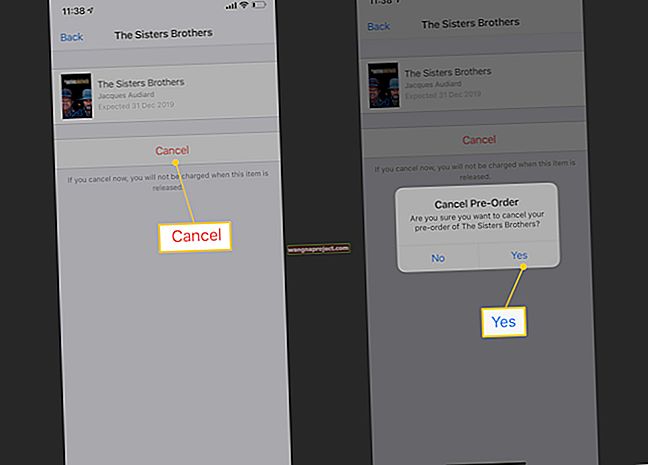Jeśli masz MacBooka Pro innego niż Unibody i nagle zaczyna wydawać dziwne zgrzytanie, istnieje kilka możliwych wyjaśnień. Najbardziej oczywistym wyborem, zwłaszcza jeśli hałas pojawia się, gdy komputer pracuje bardzo ciężko, jest dysk twardy. Dyski twarde ulegają awarii z wielu powodów, a gdy awaria się zacznie, wymaga wymiany.
Jeśli jednak diagnostyka wykaże, że dysk twardy jest w porządku, może to być jeden z silników wentylatorów urządzenia, który uległ awarii. Pod pewnymi względami może to być tak samo poważne, jak awaria dysku twardego, ponieważ nadmierne ciepło może doprowadzić do trwałego uszkodzenia wewnętrznych elementów komputera.
Pierwszym krokiem jest potwierdzenie, że hałas jest rzeczywiście silnikiem wentylatora. iStat Pro (darmowy) to widget, który pomoże zdiagnozować problem. Po zainstalowaniu iStat Pro pozwoli Ci zobaczyć, jak szybko obracają się silniki wentylatorów. Jeśli hałas występuje stale, gdy wentylatory obracają się z prędkością większą niż 2000 obr / min, zwłaszcza gdy zbliżają się do 3000 obr / min, jest bardzo prawdopodobne, że winowajcą jest silnik wentylatora. Ponieważ iStat Pro pozwala zobaczyć, jak szybko pracuje każdy silnik wentylatora, poszukaj jednego z nich, aby był opóźniony w stosunku do drugiego pod względem obrotów. Zupełnie normalne jest, że dwa silniki różnią się o kilka, a nawet kilkadziesiąt obrotów na minutę. Jeśli jednak jeden z nich jest o setki obrotów wolniejszy od drugiego, można bezpiecznie stwierdzić, że silnik jest wadliwy.
Następnym krokiem jest przejście do www.PowerBookMedic.com. Tam wyszukaj „fan”, a zostanie wyświetlonych kilka opcji. Postępuj zgodnie z instrukcjami, aby określić, który model jest odpowiedni dla twojego urządzenia. Większość opcji będzie zwykle wynosić około 50 USD.
Kiedy pojawi się nowy wentylator, będziesz potrzebować:
- Wkrętak krzyżakowy nr 0
- Wkrętak Torx T6
- Puszka ze sprężonym powietrzem
Kolejne kroki będą wymagały około 30 minut, dużo cierpliwości i bardzo starannego wykonania. Należy pamiętać, że wszelkie uszkodzenia maszyny podczas wykonywania kilku następnych kroków nie będą objęte gwarancją (jeśli maszyna jest na tyle nowa, że może być objęta gwarancją). Należy również uważać, aby oznaczyć każdy zestaw wykręcanych śrub, aby upewnić się, że włożyłeś je z powrotem we właściwe miejsce.
Gdy będziesz gotowy, wykonaj następujące kroki:
1. Wyłącz maszynę i wyjmij akumulator.
2. Odkręć dwa wkręty krzyżakowe z komory baterii, blisko zatrzasku komputera.
3. Odkręć trzy śruby krzyżakowe mocujące pokrywę pamięci RAM, a następnie wykręć dwie śruby T6 Torx po obu stronach wnęki pamięci RAM.
4. Odkręć cztery wkręty krzyżakowe z dolnej tylnej części obudowy.
5. Odkręć 10 wkrętów krzyżakowych, które znajdują się na dłuższych bokach iz tyłu urządzenia. Cztery są po obu stronach, a dwa z tyłu.
6. Z maszyną stojącą prawą stroną do góry i otwartą pokrywą, bardzo powoli podważ górną płytę (zawierającą klawiaturę) do góry, zaczynając od tylnej części obudowy (blisko ekranu). Gdy zacznie się poluzowywać, bardzo delikatnie podnieś go i zajrzyj pod spód. Będziesz miał kabel taśmowy łączący klawiaturę z płytą główną. Delikatnie odłącz ten kabel od płyty głównej i zdejmij górną płytę.
7. Powinieneś być w stanie wyraźnie zobaczyć dwóch wentylatorów. W zależności od tego, który z nich zawodzi, będziesz musiał usunąć różne komponenty. Jeśli lewy wentylator zawodzi, mogą istnieć aż cztery zestawy kabli / taśm, które przecinają wentylator lub pochodzą z niego i są podłączane do płyty głównej po prawej stronie wentylatora. Jeśli prawy wentylator zawodzi, powinieneś martwić się tylko o kabel zasilający wychodzący z wentylatora i podłączany do płyty głównej po lewej stronie. W obu przypadkach delikatnie odłącz różne kable i wyjmij 3 T6 Torx mocujące wentylator na miejscu.
8. Po wyjęciu wentylatora, użyj puszki ze sprężonym powietrzem do przedmuchania szczeliny wentylatora, a także pozostałych elementów komputera.
9. Powtórz kroki 1 - 7 w odwrotnej kolejności, instalując nowy wentylator w miejsce starego, aby ponownie złożyć urządzenie.
Po ponownym złożeniu komputera uruchom go i wykonaj coś intensywnie wykorzystującego procesor, na przykład oglądanie filmu lub granie w gry wideo. Powinieneś przekonać się, że Twoja maszyna działa tak cicho, jak w dniu, w którym przyniosłeś ją do domu!